Ένα κρίσιμο συστατικό των εφαρμογών που βασίζονται σε Qt
- Το QtWebEngineProcess.exe είναι ένα εκτελέσιμο αρχείο που σχετίζεται με το πλαίσιο Qt WebEngine, το οποίο αποτελεί μέρος της πλατφόρμας ανάπτυξης Qt.
- Το είναι υπεύθυνος για την απόδοση περιεχομένου Ιστού εντός εφαρμογών που έχουν δημιουργηθεί χρησιμοποιώντας το πλαίσιο Qt.

ΧΕΓΚΑΤΑΣΤΑΣΗ ΚΑΝΟΝΤΑΣ ΚΛΙΚ ΣΤΟ ΑΡΧΕΙΟ ΛΗΨΗΣ
- Κατεβάστε το Fortect και εγκαταστήστε το στον υπολογιστή σας.
- Ξεκινήστε τη διαδικασία σάρωσης του εργαλείου για να αναζητήσετε κατεστραμμένα αρχεία που είναι η πηγή του προβλήματός σας.
- Κάντε δεξί κλικ Ξεκινήστε την επισκευή ώστε το εργαλείο να μπορεί να ξεκινήσει τον αλγόριθμο επιδιόρθωσης.
- Το Fortect έχει ληφθεί από 0 αναγνώστες αυτόν τον μήνα.
Εάν αντιμετωπίσατε ζητήματα που σχετίζονται με τη διαδικασία QtWebEngineProcess.exe και αναρωτιέστε τι είναι, τότε αυτός ο οδηγός μπορεί να σας βοηθήσει!
Σε αυτόν τον οδηγό, θα διερευνήσουμε τι είναι αυτό το αρχείο, ο σκοπός του και τα κοινά μηνύματα σφάλματος που σχετίζονται με μαζί με αποτελεσματικές λύσεις για τη διόρθωση αυτών των σφαλμάτων και τη διασφάλιση της ομαλής λειτουργίας του Qt-based εφαρμογές.
Τι είναι το QtWebEngineProcess.exe;
Το QtWebEngineProcess.exe είναι μια διαδικασία που σχετίζεται με το πλαίσιο Qt WebEngine που χρησιμοποιείται από εφαρμογές που έχουν κατασκευαστεί με την πλατφόρμα ανάπτυξης Qt.
Αυτό το εκτελέσιμο αρχείο είναι υπεύθυνο για την απόδοση περιεχομένου ιστού εντός εφαρμογών που βασίζονται σε Qt, την παροχή λειτουργιών περιήγησης στον ιστό και την υποστήριξη λειτουργιών που σχετίζονται με τον ιστό.
Το πλαίσιο Qt WebEngine χρησιμοποιεί τη μηχανή απόδοσης Blink, που αναπτύχθηκε από το έργο Chromium, για την εμφάνιση περιεχομένου ιστού.
Αυτό επιτρέπει στους προγραμματιστές να ενσωματώνουν απρόσκοπτα τη λειτουργικότητα ιστού στις εφαρμογές τους χρησιμοποιώντας το πλαίσιο Qt.
Εκτελείται στο παρασκήνιο και επικοινωνεί με την κύρια εφαρμογή για να παρέχει την επιθυμητή λειτουργικότητα web.
Η ξεχωριστή αρχιτεκτονική διεργασιών συμβάλλει στη διασφάλιση της σταθερότητας και της ασφάλειας απομονώνοντας τις εργασίες που σχετίζονται με το web από την κύρια εφαρμογή.
Μερικές φορές, ενδέχεται να αντιμετωπίσετε σφάλματα ή ζητήματα που σχετίζονται με αυτήν τη διαδικασία, όπως σφάλματα ή υψηλή χρήση πόρων λόγω ξεπερασμένων βιβλιοθηκών Qt, εφαρμογών σε διένεξη ή κατεστραμμένων αρχείων εγκατάστασης.
Πριν προχωρήσετε σε προηγμένα βήματα αντιμετώπισης προβλημάτων, θα πρέπει να εξετάσετε το ενδεχόμενο να εκτελέσετε τους ακόλουθους ελέγχους:
- Δοκιμάστε να κάνετε επανεκκίνηση του υπολογιστή σας.
- Εγκαταστήστε ξανά την επηρεαζόμενη εφαρμογή.
- Βεβαιωθείτε ότι δεν υπάρχουν ενημερώσεις σε εκκρεμότητα στον υπολογιστή σας.
Μόλις τελειώσετε, μεταβείτε στις λεπτομερείς μεθόδους για να αντιμετωπίσετε τα σφάλματα που σχετίζονται με τη διαδικασία.
1. Εκτελέστε σαρώσεις SFC & DISM
- Πάτα το Windows κλειδί, τύπος cmdκαι κάντε κλικ Εκτελέστε ως διαχειριστής.

- Αντιγράψτε & επικολλήστε την ακόλουθη εντολή για να αντικαταστήσετε τα κατεστραμμένα αρχεία με ένα αποθηκευμένο αντίγραφο και πατήστε Εισαγω:
sfc/scannow
- Περιμένετε να ολοκληρωθεί η διαδικασία, πληκτρολογήστε την ακόλουθη εντολή για να επαναφέρετε τα αρχεία εικόνας του λειτουργικού συστήματος Windows και πατήστε Εισαγω:
Dism /Online /Cleanup-Image /RestoreHealth
- Το DISM χρησιμοποιεί το Windows Update για να παρέχει τα αρχεία που απαιτούνται για την επιδιόρθωση της καταστροφής. μόλις τελειώσετε, επανεκκινήστε τον υπολογιστή σας.
Εάν μετά την εκτέλεση αυτής της διαδικασίας τα σφάλματα δεν διορθώθηκαν, μην χάσετε καμία ελπίδα γιατί υπάρχει καλύτερη εναλλακτική.
Σε περίπτωση που δεν το γνωρίζετε, υπάρχει μια αποκλειστική λύση επισκευής υπολογιστή που είναι προσαρμοσμένη για να διαγνώσει πλήρως τα Windows σας και να επιλύει κατεστραμμένα αρχεία μέσα σε λίγα λεπτά.
2. Εγκαταστήστε ξανά την εφαρμογή Microsoft C++ 2015-2022 με δυνατότητα αναδιανομής
2.1 Απεγκαταστήστε την εφαρμογή Microsoft Redistributable
- Τύπος Windows + Εγώ να ανοίξει το Ρυθμίσεις εφαρμογή.
- Παω σε Εφαρμογέςκαι κάντε κλικ Εγκατεστημένες εφαρμογές.
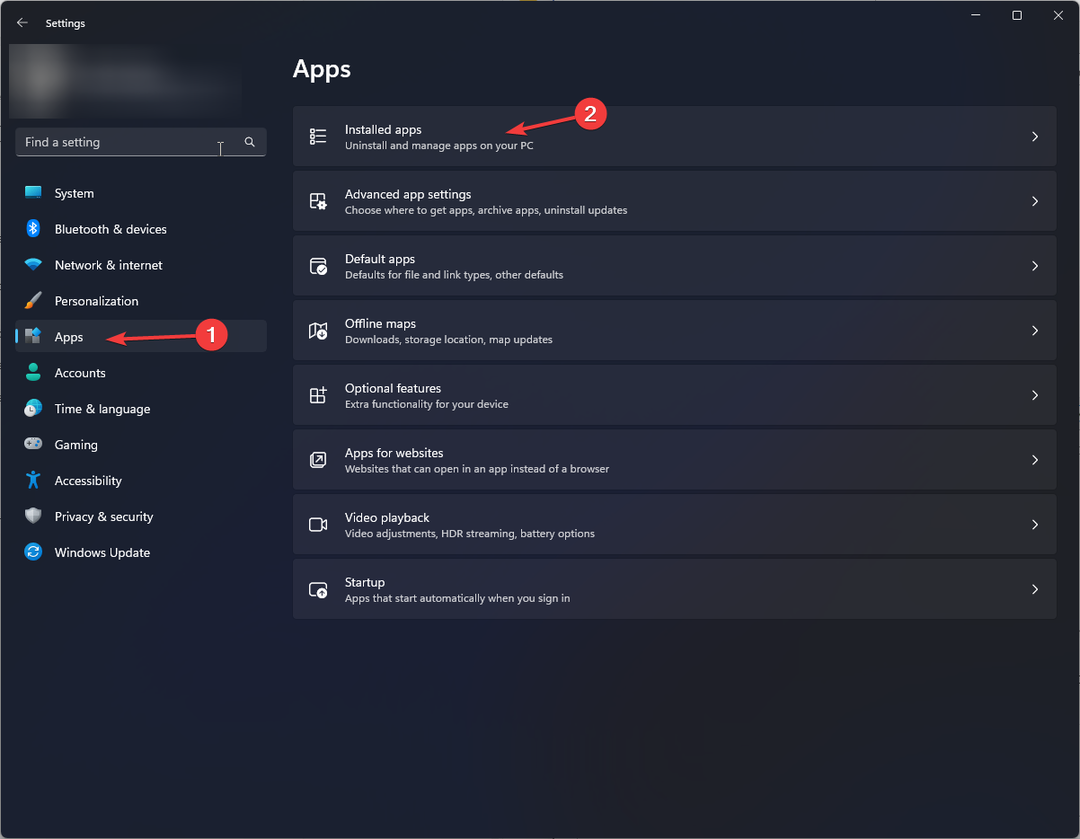
- Εγκατάσταση Microsoft C++ 2015-2022 με δυνατότητα αναδιανομής, Κάντε κλικ τρεις τελείεςκαι κάντε κλικ Απεγκατάσταση.

- Κάντε κλικ Απεγκατάσταση για να επιβεβαιώσετε τις αλλαγές.

2.2 Επανεγκαταστήστε την εφαρμογή Microsoft Redistributable
- Παω σε Microsoft C++ 2015-2022 με δυνατότητα αναδιανομής επίσημη ιστοσελίδα και κάντε κλικ Κατεβάστε.
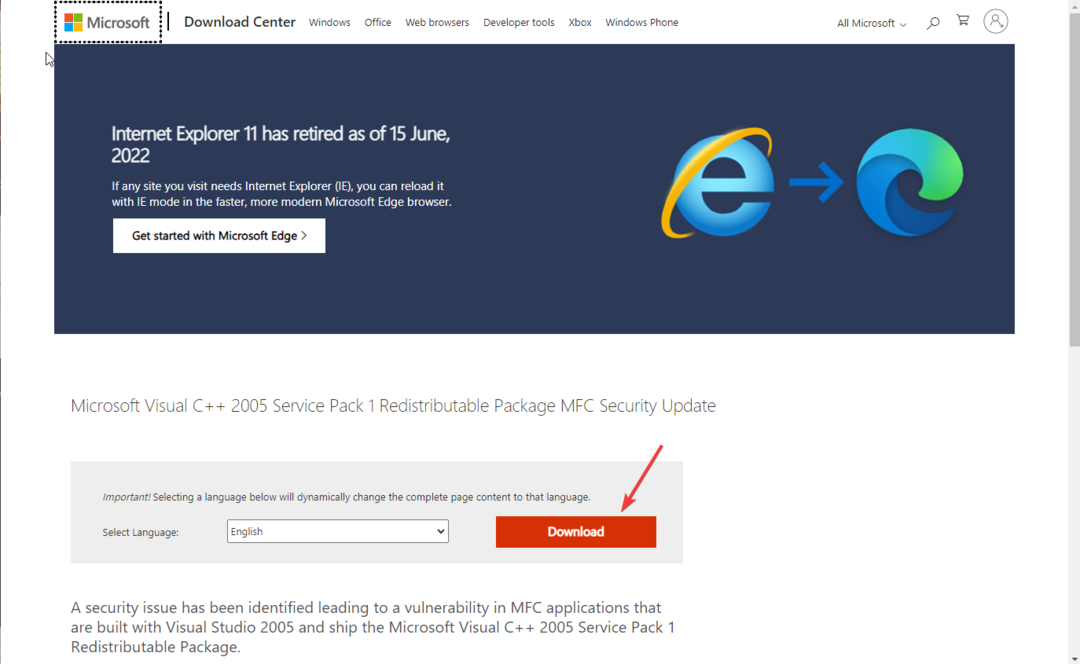
- Στη συνέχεια, επιλέξτε την έκδοση και κάντε κλικ Επόμενο.
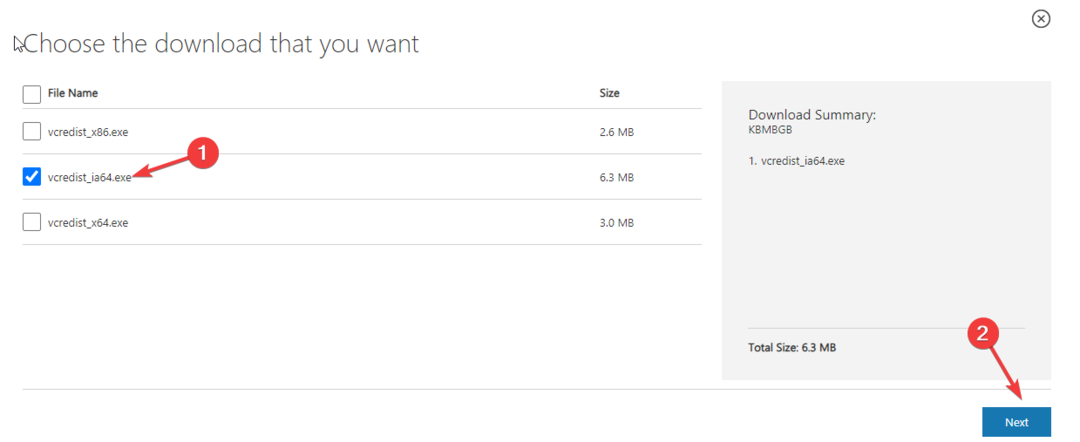
- Κάντε διπλό κλικ στο αρχείο και συμφωνήστε με τους όρους άδειας χρήσης και κάντε κλικ Εγκαθιστώ.
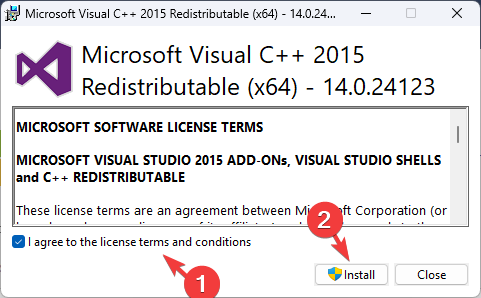
- Ακολουθήστε τις οδηγίες που εμφανίζονται στην οθόνη για να ολοκληρώσετε τη διαδικασία.
Μόλις ολοκληρωθεί, ελέγξτε αν το πρόβλημα παραμένει.
- Το Microsoft Purview μπορεί να είναι πολύ παρεμβατικό, συμφωνούν οι διαχειριστές IT
- Το iCUE δεν λειτουργεί μετά από ενημέρωση; Διορθώστε το σε 3 βήματα
- Σφάλμα AADSTS51004 στο Teams: πώς να το διορθώσετε
- Τι είναι το Cscript.exe και σε τι χρησιμοποιείται;
- Πώς να απενεργοποιήσετε τη σύσταση ιστότοπου από το ιστορικό περιήγησης
3. Εκτελέστε μια σάρωση κακόβουλου λογισμικού
- Πάτα το Windows κλειδί, τύπος ασφάλεια παραθύρωνκαι κάντε κλικ Ανοιξε.

- Παω σε Προστασία από ιούς και απειλές και κάντε κλικ Επιλογές σάρωσης.

- Επιλέγω Πλήρης σάρωση και κάντε κλικ Σάρωση τώρα.

Τώρα το εργαλείο ασφαλείας θα σαρώσει τον υπολογιστή σας για κακόβουλες απειλές, εάν εντοπιστούν, θα τις παραθέσει. Επιλέξτε και διαγράψτε τα για να επιλύσετε το πρόβλημα.
4. Προσθέστε το QtWebEngineProcess.exe στο DEP
- Τύπος Windows + Εγώ για να ανοίξω Ρυθμίσεις.
- Παω σε Σύστημακαι κάντε κλικ Σχετικά με.

- Κάντε κλικ Προηγμένες ρυθμίσεις συστήματος.

- Παω σε Προχωρημένοςκαι κάντε κλικ Ρυθμίσεις κάτω από Εκτέλεση.
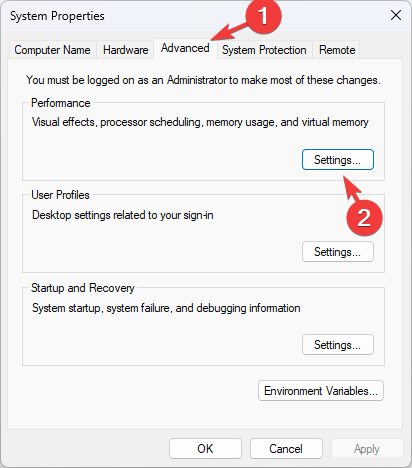
- Εναλλαγή σε Αποτροπή εκτέλεσης δεδομένων.
- Τοποθετήστε ένα σημάδι επιλογής δίπλα Ενεργοποιήστε το DEP για όλα τα προγράμματα και τις υπηρεσίες εκτός από αυτά που επιλέγω.

- Κάντε κλικ Προσθήκη και εντοπίστε QtWebEngineProcess.exe {συνήθως βρίσκεται σε C:\ProgramFiles (x86)} και κάντε κλικ Ανοιξε.
- Τώρα κάντε κλικ Ισχύουν και Εντάξει.
- Στη συνέχεια κάντε κλικ Εντάξει για να επιβεβαιώσετε την επιλογή.

Επομένως, αυτές είναι μέθοδοι για τη διόρθωση των σφαλμάτων που σχετίζονται με το QtWebEngineProcess.exe και την επαναφορά της σταθερότητας.
Αν ψάχνετε για ελαφριά προγράμματα περιήγησης για υπολογιστή χρησιμοποιώντας QTWeb Engine, σας προτείνουμε να δείτε αυτόν τον οδηγό.
Μη διστάσετε να μας δώσετε οποιεσδήποτε πληροφορίες, συμβουλές και την εμπειρία σας σχετικά με το θέμα στην παρακάτω ενότητα σχολίων.
Εξακολουθείτε να αντιμετωπίζετε προβλήματα;
ΕΥΓΕΝΙΚΗ ΧΟΡΗΓΙΑ
Εάν οι παραπάνω προτάσεις δεν έχουν λύσει το πρόβλημά σας, ο υπολογιστής σας ενδέχεται να αντιμετωπίσει πιο σοβαρά προβλήματα με τα Windows. Προτείνουμε να επιλέξετε μια λύση all-in-one όπως Fortect για την αποτελεσματική επίλυση προβλημάτων. Μετά την εγκατάσταση, απλώς κάντε κλικ στο Προβολή & Διόρθωση κουμπί και μετά πατήστε Ξεκινήστε την επισκευή.
![Προσαρμογή της Εξερεύνησης αρχείων των Windows 11 [Νέες δυνατότητες + Συμβουλές και κόλπα]](/f/bc46fe0a5f44cec3d0474971f75bb551.png?width=300&height=460)
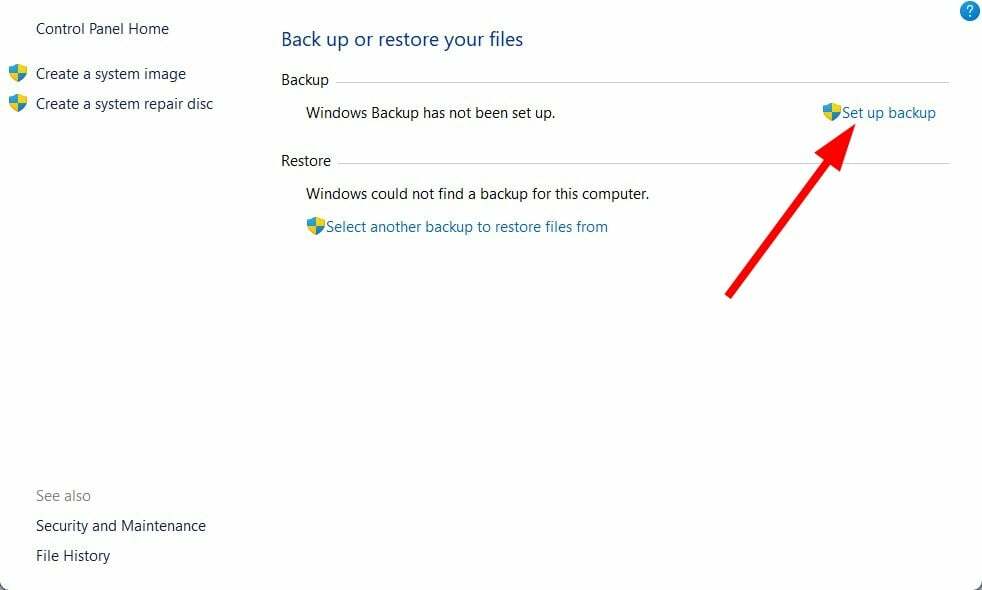
![Η υπηρεσία προγράμματος περιήγησης υπολογιστή εξαρτάται από την υπηρεσία διακομιστή [Απέτυχε η έναρξη]](/f/524ee8209727f26a0c0687a680dd5377.png?width=300&height=460)